Cara Mendaftar atau Masuk dengan UPDF di Mac
Untuk mulai menggunakan UPDF di Mac, yang perlu Anda lakukan hanyalah mendaftar dengan ID email yang valid. Dengan mendaftar akun, Anda dapat menggunakan fitur-fitur gratis UPDF:
- Buka dan baca PDF secara gratis
- Konversi menjadi dua kali sehari gratis
- Lakukan OCR hingga 5 PDF
- Pemrosesan batch hanya dapat menangani 2 file
- Buat templat tak terbatas untuk tanda air, header & footer, dan latar belakang untuk digunakan
- Ruang penyimpanan gratis sebesar 1GB dalam versi gratis, dengan batasan ukuran file sebesar 10MB per file
- Anda tidak dapat mengatur kata sandi atau tanggal kedaluwarsa saat berbagi PDF
- Tidak dapat melihat perbedaan spesifik saat membandingkan dua PDF
Namun, jika Anda mengedit file PDF dan ingin menyimpannya tanpa tanda air, ingin mengonversi banyak file, atau melakukan OCR tanpa batasan, Anda perlu meningkatkan ke versi pro. Anda dapat membeli Paket Langganan atau Lisensi Abadi di dalam aplikasi atau dari Beli Sekarang kami .
Untuk mempelajari cara mendaftar atau masuk, Anda dapat mengikuti panduan teks setelah mengklik tombol di bawah ini atau membuka Mac App Store untuk mengunduh UPDF di Mac.
Windows • macOS • iOS • Android 100% aman
Cara Mendaftar/Masuk dengan UPDF di Mac
Anda dapat mendaftar/masuk melalui situs web resmi, atau mendaftar/Masuk dalam aplikasi UPDF di Mac.
- Klik tombol Masuk pada aplikasi, yang akan membawa Anda ke formulir pendaftaran.
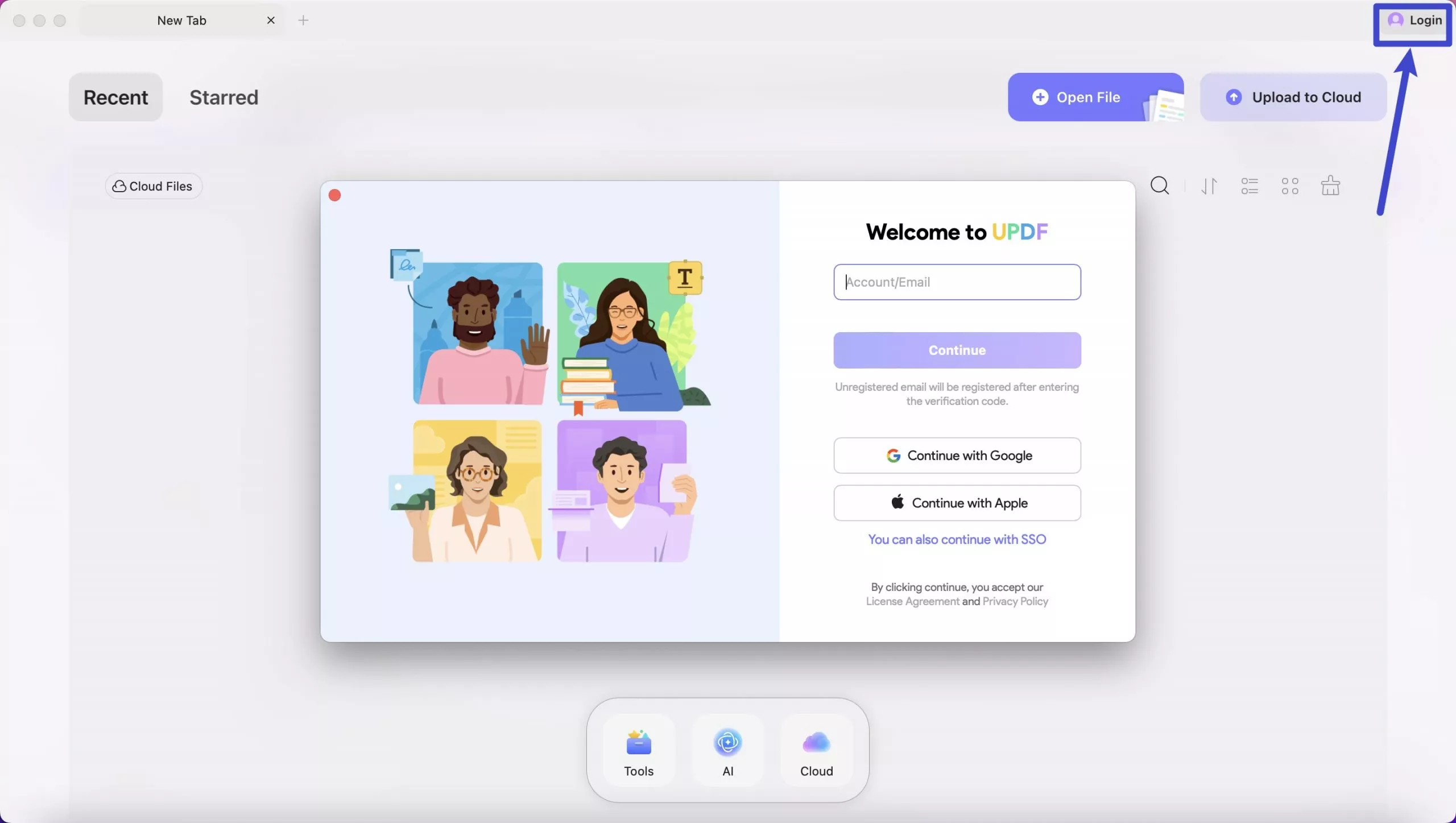
- Masukkan ID email Anda dan klik Lanjutkan . Atau klik " Lanjutkan dengan Google " atau " Lanjutkan dengan Apple ".
- Di sini, saya akan mengambil contoh metode memasukkan email. Masukkan kata sandi dan klik ikon " Log in ".
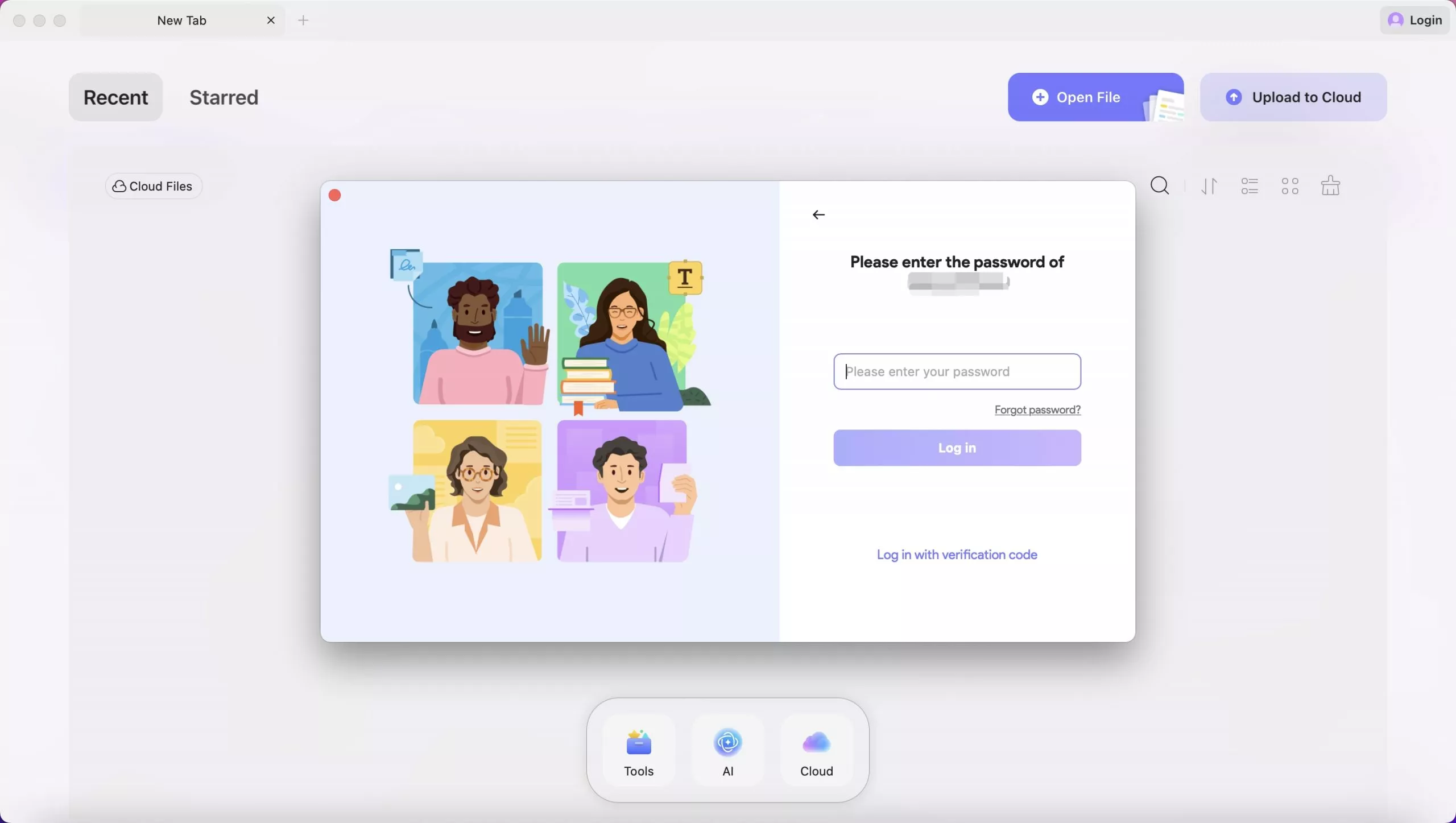
- Atau klik " Log in with verification code " untuk mendapatkan kode registrasi dari kotak masuk email Anda dan tempelkan ke kolom kode. (Catatan: jika Anda tidak dapat menemukan email di kotak masuk, silakan periksa folder spam.)
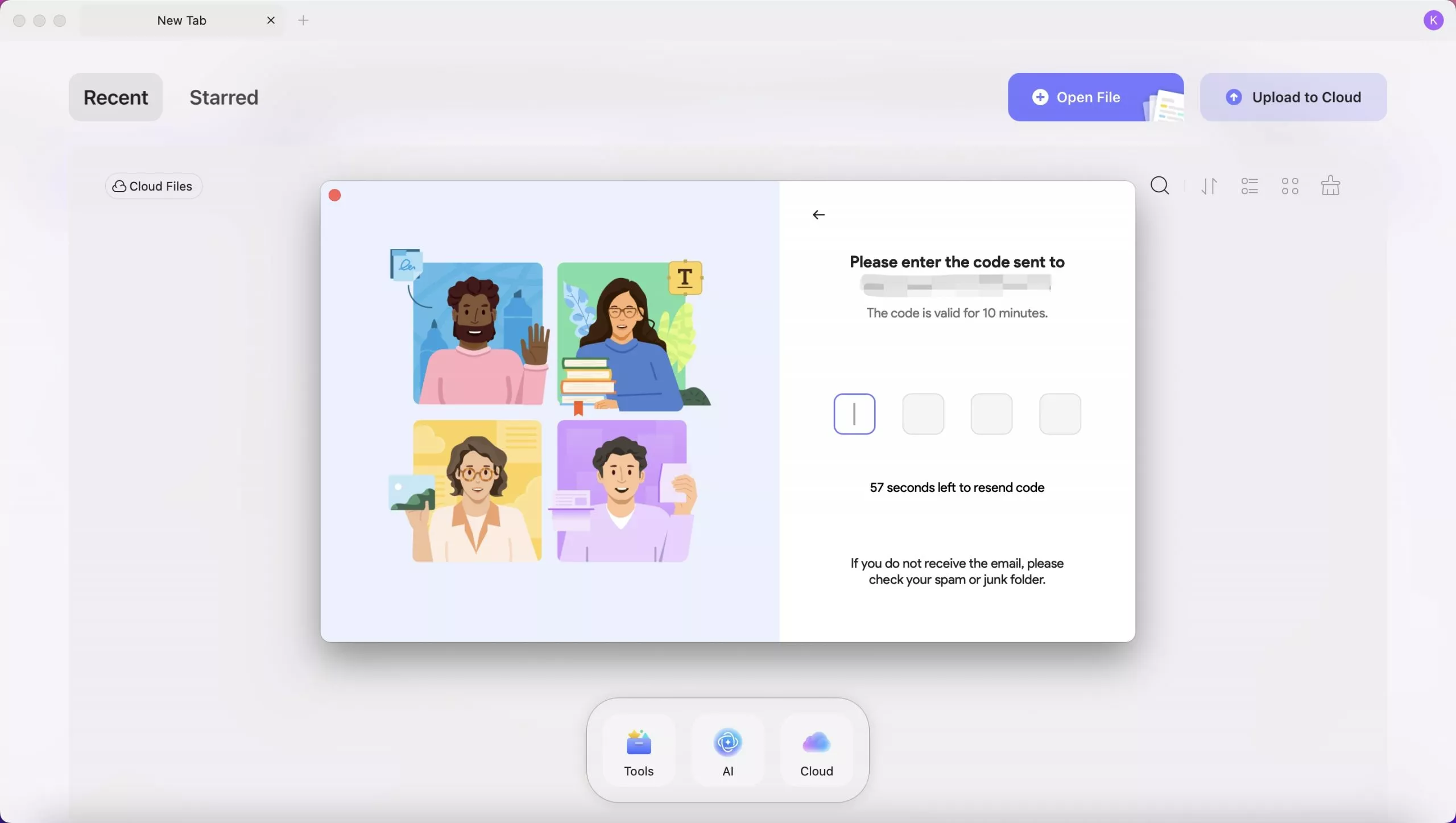
Selesai! Anda sekarang memiliki akun UPDF. Produk Anda akan otomatis diaktifkan jika Anda membeli lisensi dengan email yang Anda gunakan untuk mendaftar.
Bagaimana Cara Mengelola Akun UPDF?
Saat pertama kali mendaftar dan masuk ke akun UPDF, Anda dapat mengatur profil Anda.
Anda dapat mengklik " Profil " di UPDF pada Mac dan memilih " Pusat Akun ", yang akan membawa Anda ke pengaturan akun di browser.
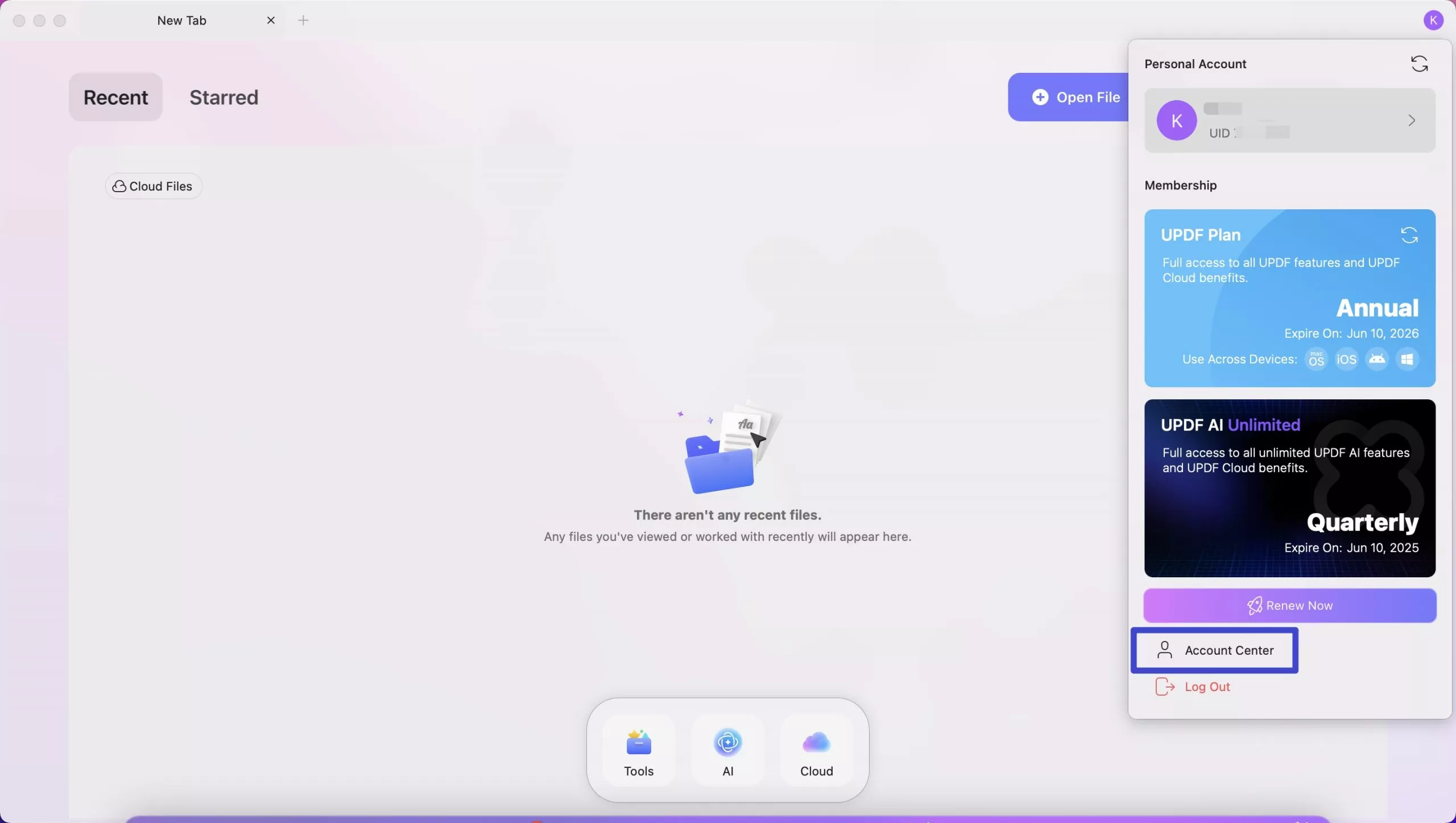
Di sini, Anda dapat memperbarui gambar profil dan mengubah nama Anda dengan memasukkan nama depan dan nama belakang Anda.
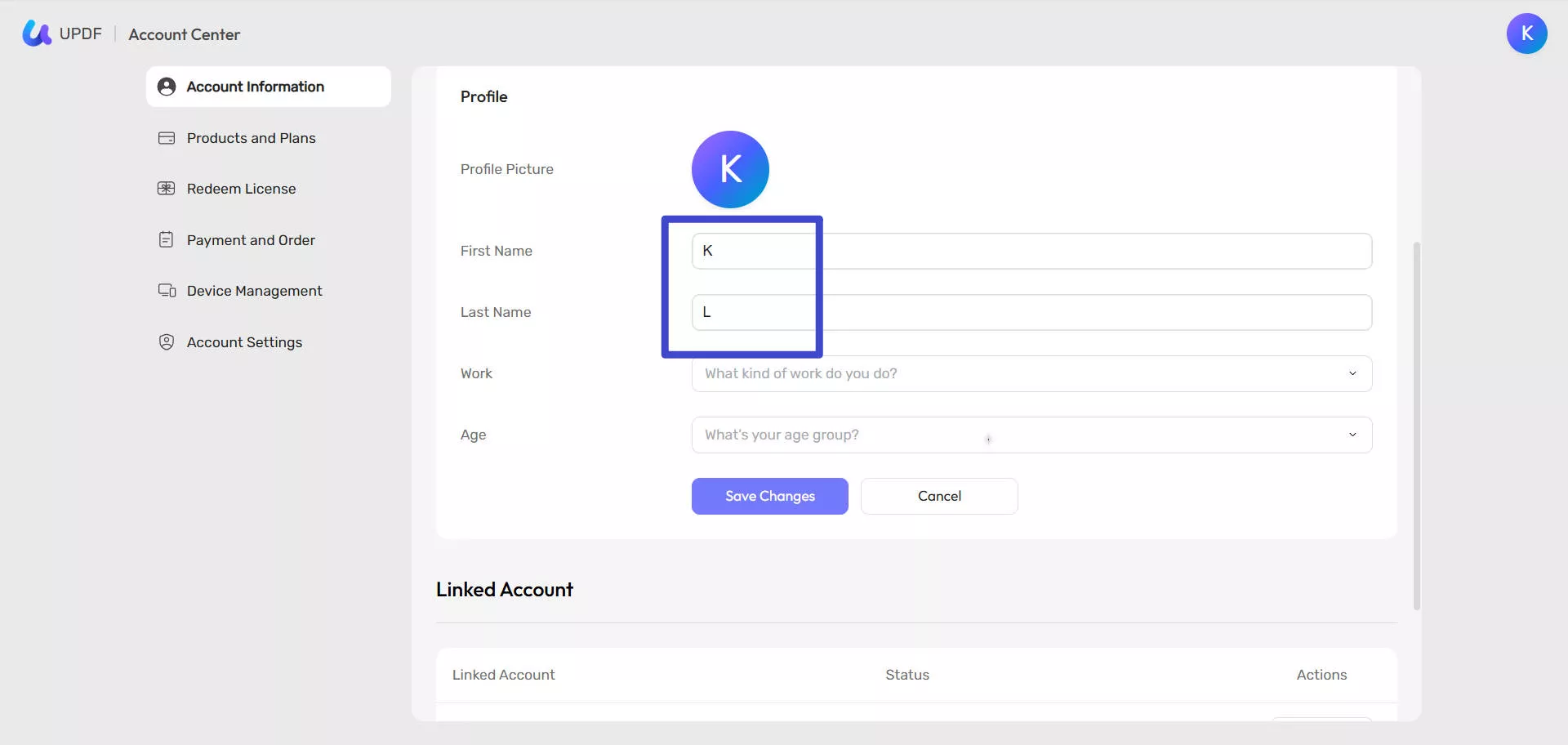
Jika Anda ingin mengubah email untuk akun Anda, Anda dapat membuka " Akun Tertaut ", lalu mengeklik " Ubah ", masukkan kode di kotak masuk email Anda, lalu masukkan email baru untuk memperbarui. Jika Anda menautkan ke Google atau Apple ID, Anda dapat mengeklik " Tautkan " di sini.
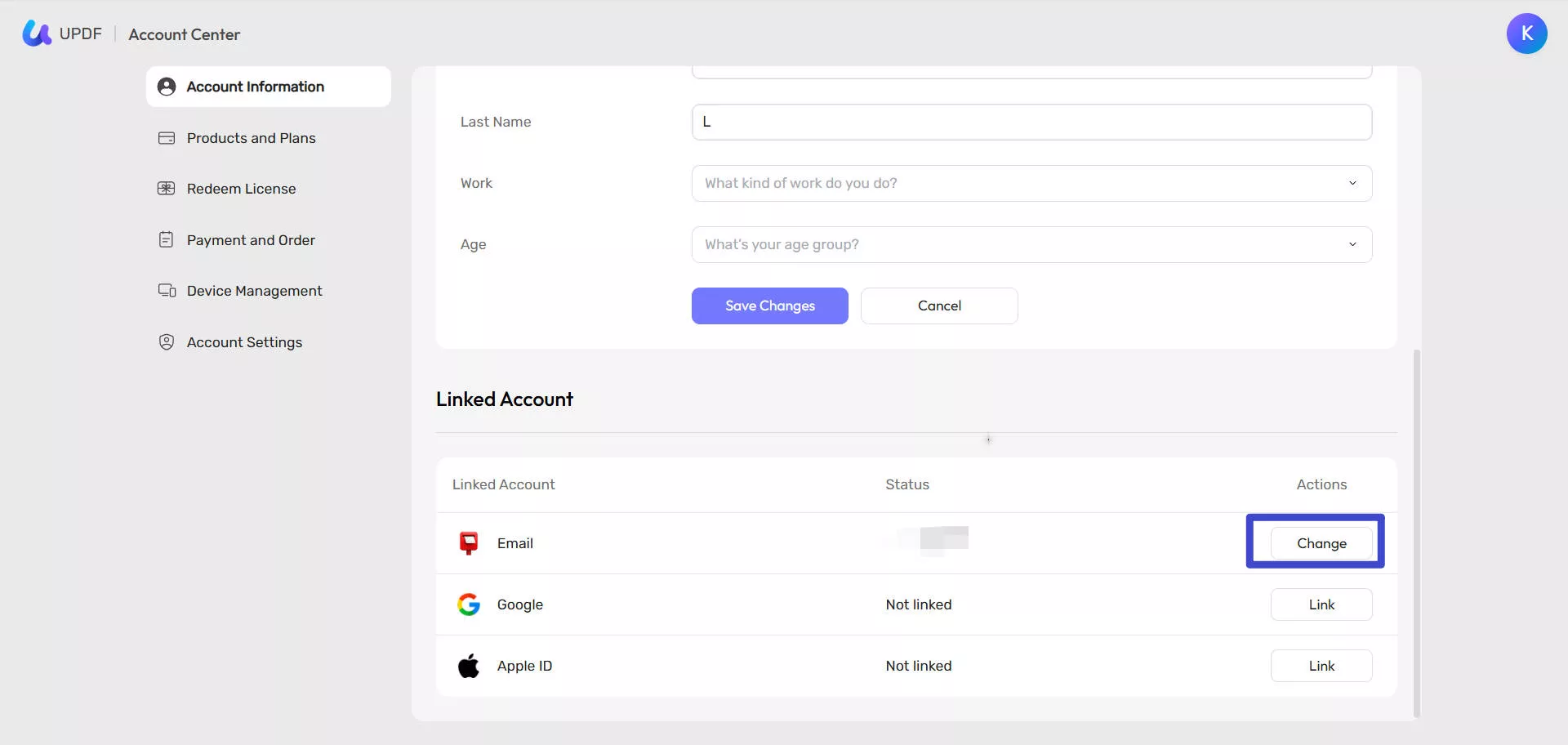
Bagi yang perlu mengubah kata sandi, klik pada bagian " Pengaturan Akun ", klik pada " Ubah " setelah Kata Sandi, masukkan kode, dan kata sandi baru untuk memperbarui.
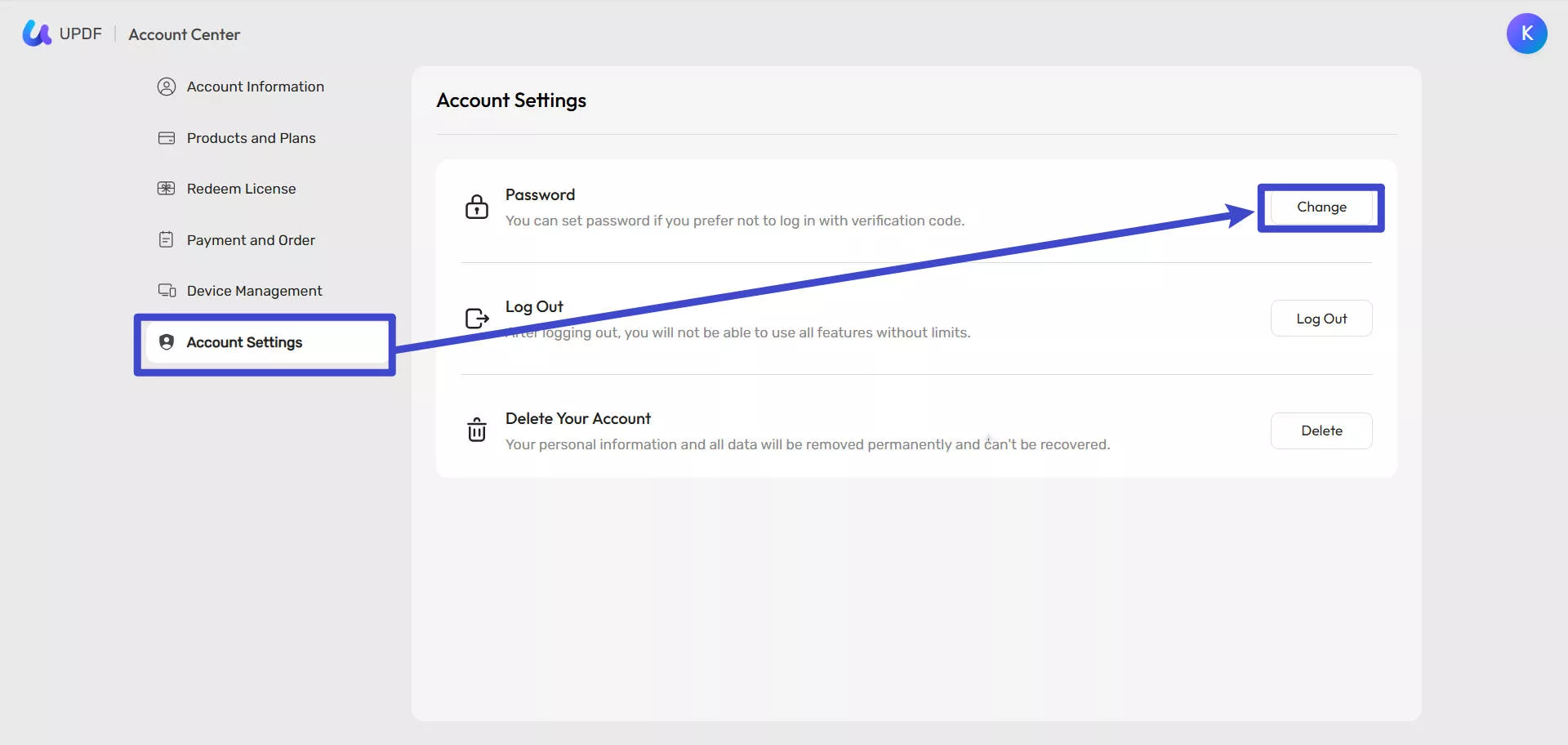
Cara Menebus UPDF
- Masuk ke akun Anda di sini , dan temukan opsi " Tebus Lisensi ".

- Masukkan kode Anda, lalu klik " Tebus ". Kemudian Anda dapat membuka kunci UPDF di semua platform.
 UPDF
UPDF
 UPDF untuk Windows
UPDF untuk Windows UPDF untuk Mac
UPDF untuk Mac UPDF untuk iPhone/iPad
UPDF untuk iPhone/iPad UPDF untuk Android
UPDF untuk Android UPDF AI Online
UPDF AI Online UPDF Sign
UPDF Sign Edit PDF
Edit PDF Anotasi PDF
Anotasi PDF Buat PDF
Buat PDF Formulir PDF
Formulir PDF Edit Tautan
Edit Tautan Konversi PDF
Konversi PDF OCR
OCR PDF ke Word
PDF ke Word PDF ke Gambar
PDF ke Gambar PDF ke Excel
PDF ke Excel Atur PDF
Atur PDF Gabung PDF
Gabung PDF Pisah PDF
Pisah PDF Potong PDF
Potong PDF Putar PDF
Putar PDF Lindungi PDF
Lindungi PDF Tanda Tangan PDF
Tanda Tangan PDF Redaksi PDF
Redaksi PDF Sanitasi PDF
Sanitasi PDF Hapus Keamanan
Hapus Keamanan Baca PDF
Baca PDF UPDF Cloud
UPDF Cloud Kompres PDF
Kompres PDF Cetak PDF
Cetak PDF Proses Massal
Proses Massal Tentang UPDF AI
Tentang UPDF AI Solusi AI UPDF
Solusi AI UPDF Panduan Pengguna AI
Panduan Pengguna AI Tanya Jawab tentang UPDF AI
Tanya Jawab tentang UPDF AI Ringkasan PDF
Ringkasan PDF Terjemahkan PDF
Terjemahkan PDF Ngobrol dengan PDF
Ngobrol dengan PDF Ngobrol dengan AI
Ngobrol dengan AI Ngobrol dengan gambar
Ngobrol dengan gambar PDF ke Peta Pikiran
PDF ke Peta Pikiran Penjelasan PDF
Penjelasan PDF Riset Akademik
Riset Akademik Pencarian Makalah
Pencarian Makalah Penyunting AI
Penyunting AI Penulis AI
Penulis AI Asisten Pekerjaan Rumah AI
Asisten Pekerjaan Rumah AI Pembuat Kuis AI
Pembuat Kuis AI Penyelesai Matematika AI
Penyelesai Matematika AI PDF ke Word
PDF ke Word PDF ke Excel
PDF ke Excel PDF ke PowerPoint
PDF ke PowerPoint Panduan Pengguna
Panduan Pengguna Trik UPDF
Trik UPDF Tanya Jawab
Tanya Jawab Ulasan UPDF
Ulasan UPDF Pusat Unduhan
Pusat Unduhan Blog
Blog Ruang Berita
Ruang Berita Spesifikasi Teknis
Spesifikasi Teknis Pembaruan
Pembaruan UPDF vs. Adobe Acrobat
UPDF vs. Adobe Acrobat UPDF vs. Foxit
UPDF vs. Foxit UPDF vs. PDF Expert
UPDF vs. PDF Expert